CrystalDiskInfo là phần mềm sẽ giúp bạn kiểm tra tình trạng ổ cứng một cách chính xác nhất. Nếu ổ cứng của bạn thường xuyên sử dụng chương trình Ghost hoặc cài đặt lại Windows, thì ổ cứng sẽ rất nhanh bị Bad, tình trạng này sẽ dẫn đến tốc độ cho, nhận dữ liệu của ổ cứng giảm đi rất nhiều.
Dù ổ cứng của bạn cũ hay mới thì bạn phải luôn luôn kiểm soát tình trạng của nó như thế nào khi hoạt động, điều này sẽ giúp bạn tránh được những rủi ro và sẽ "bắt bệnh" được ổ cứng nếu chúng có vấn đề, nhất là khi trên ổ cứng của bạn chứa những dữ liệu quan trọng.
Và để giúp bạn kiểm soát vấn đề đó thì hôm nay Download.vn đã làm một vài hướng dẫn sử dụng chi tiết CrystalDiskInfo qua bài viết dưới đây, hãy theo dõi để biết cách kiểm tra ổ cứng, kiểm soát ổ cứng thường xuyên nhé. Trước đó bạn hãy xem thêm bài viết Hướng dẫn tải và cài đặt CrystalDiskInfo trên máy tính để biết cách cài đặt phần mềm này lên máy tính của mình nhé.
Hướng dẫn sử dụng CrystalDiskInfo trên máy tính
1. Kiểm tra sức khỏe ổ cứng
Sau khi cài đặt phần mềm xong, hãy khởi động CrystalDiskInfo lên và tại giao diện chính bạn sẽ thấy các thông số cần phải chú ý như sau:
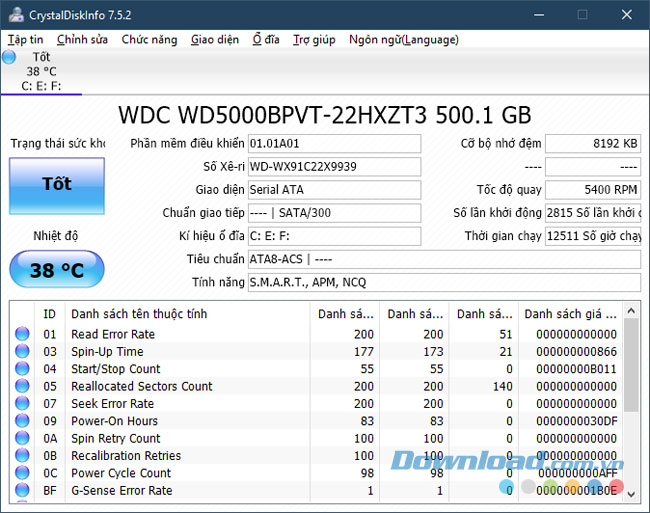
- Trạng thái sức khỏe (Health Status): Khi khởi chạy, trạng thái ổ đĩa của bạn sẽ thông báo 4 trạng thái, cụ thể là:
- Tốt (Màu xanh): Trạng thái này hiển thị thông báo rằng ổ cứng của bạn còn tốt và chưa gặp phải vấn đề gì.
- Cảnh báo (Màu vàng): Ổ cứng của bạn đang gặp phải vấn đề.
- Xấu (Màu đỏ): Trạng thái xấu nhất, có thể đầu đọc hoặc motor bị mòn, bề mặt bị trầy xước, hoặc ổ đĩa quá nóng...
- Xám (Màu xám): Nếu có trạng thái này là ổ cứng của bạn đang gặp vấn đề, nhưng phần mềm không xác định được chính xác những gì mà ổ cứng của bạn đang gặp phải.
- Nhiệt độ (Temperature): Nếu nhiệt độ hiển thị dưới 49 độ là bình thường, bắt đầu từ 50 đến 55 bạn có thể gắn thêm một cái quạt mát bên trong thùng máy, hoặc sử dụng những phương pháp tản nhiệt khác. Còn nếu trên 55 độ thì ổ cứng của bạn đang gặp vấn đề nghiêm trọng, có thể có một bộ phận nào đó trong ổ cứng đang chịu ma sát rất lớn, ổ cứng của bạn có thể chết bất cứ lúc nào.
- Phần mềm điều khiển (Firmware): Hiển thị phiên bản của phần mềm lõi được ép sẵn trong ổ cứng, phần mềm này sẽ được kích hoạt khi vừa có đủ điều kiện ổ cứng, tiến trình này xảy ra trước khi bạn khởi động hệ điều hành.
- Cỡ bộ nhớ đệm (Butter Size): Cho biết dung lượng vùng nhớ đệm của ổ cứng, nhiệm vụ của vùng nhớ này là lưu các dữ liệu được truy xuất gần đây nhất từ đĩa cứng. Khi chương trình nào cần truy xuất dữ liệu từ ổ đĩa ra ngoài, nó sẽ kiểm tra trước tiên trong vùng nhớ đệm xem dữ liệu mình đang cần có sẵn hay không, cơ chế này sẽ làm tăng sức mạnh và tốc độ của hệ thống.
2. Menu trong CrystalDiskInfo và cách sử dụng
a. Menu chỉnh sửa sao chép
Đầu tiên là menu Tập tin, menu này chỉ có một mục con đó là thoát chương trình, bạn có thể bấm phím tắt Alt + F4 để thoát chương trình ra.
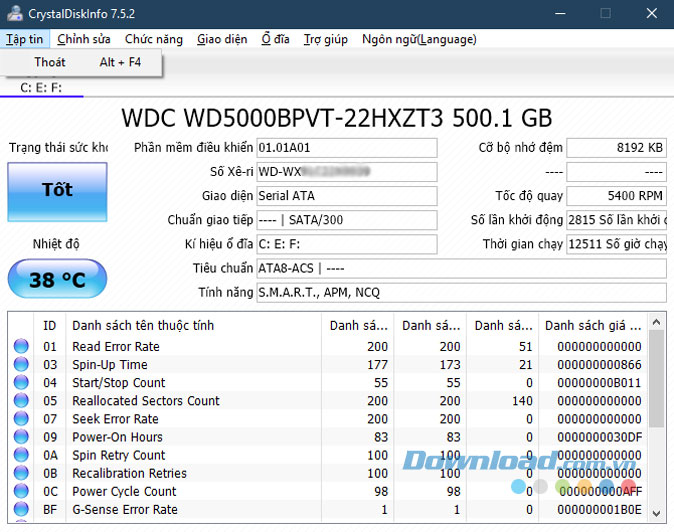
Menu thứ 2 là menu Chỉnh sửa với tính năng sao chép, trong menu Chức năng sao chép bạn sẽ được tùy chọn các tích chọn như xác định thiết bị, đọc dữ liệu một cách thông minh, ngưỡng đọc thông minh, cuối cùng là xem kiểu ASCII (mã ký tự dựa trên chữ cái la-tinh) .
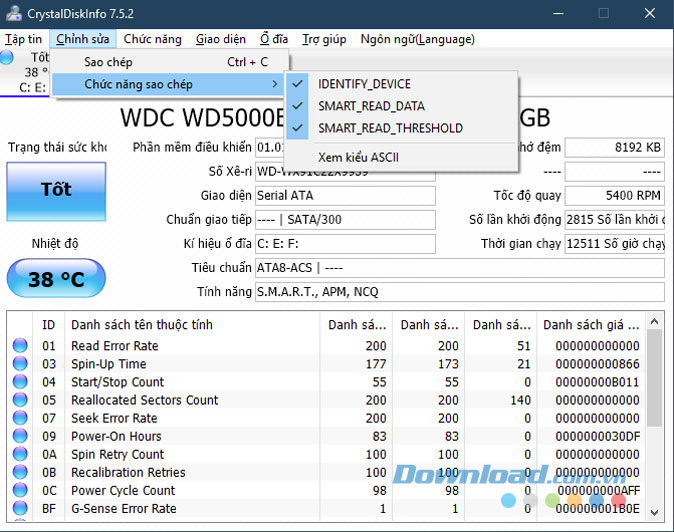
b. Menu Chức năng của phần mềm
Menu Chức năng bao gồm những chức năng tự động tác động vào ổ cứng. Chúng ta sẽ bắt đầu với mục Làm mới trong menu này nhé.
Bạn có thể chỉnh định mức thời gian tự động làm mới CrystalDiskInfo để thay đổi thông số hiển thị trên phần mềm theo mốc thời gian nhất định, hoặc bạn có thể bấm F5 để làm thủ công.
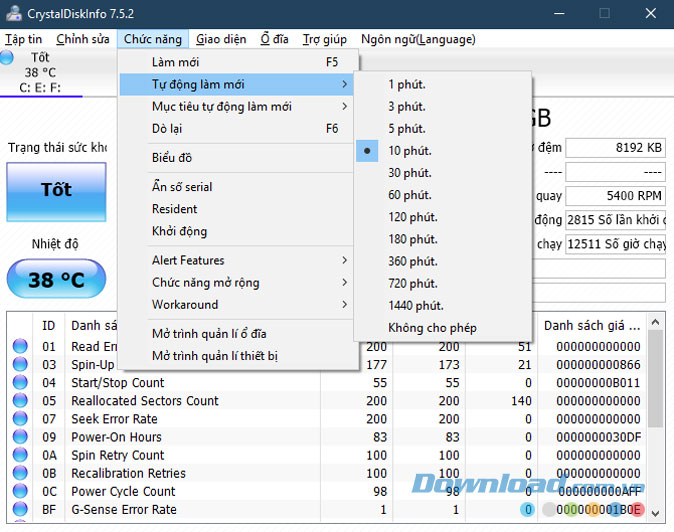
Mục tiêu làm mới ở đây bạn có thể chọn những ổ cứng bạn muốn làm mới, nếu bạn có nhiều ổ cứng trên máy tính, bạn có thể tích chọn các ổ cứng trong danh sách ổ cứng đang có trên máy tính của bạn và bấm chọn Làm mới tất cả các ổ đĩa.
Còn tùy chọn Làm mới tất cả các ổ đĩa không được chọn sẽ làm mới những ổ cứng không được tích chọn trong danh sách.
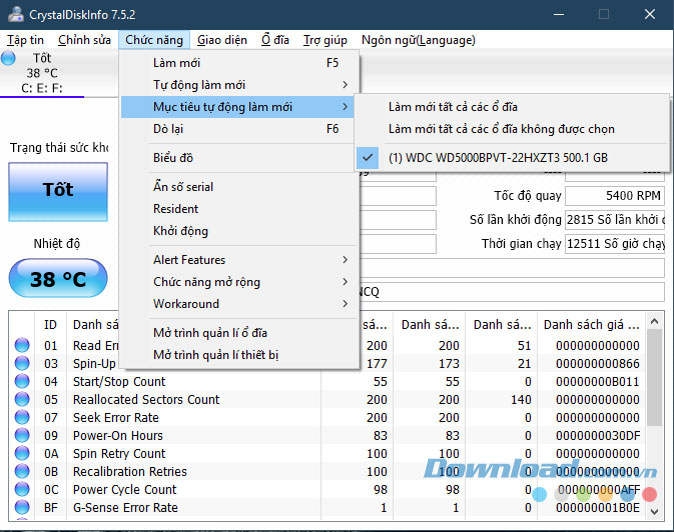
Dưới đó bạn có thể xem biểu đồ hoạt động của ổ đĩa, ẩn số serial, resident là ẩn icon vào thanh taskbar, startup là khởi động cùng hệ thống.
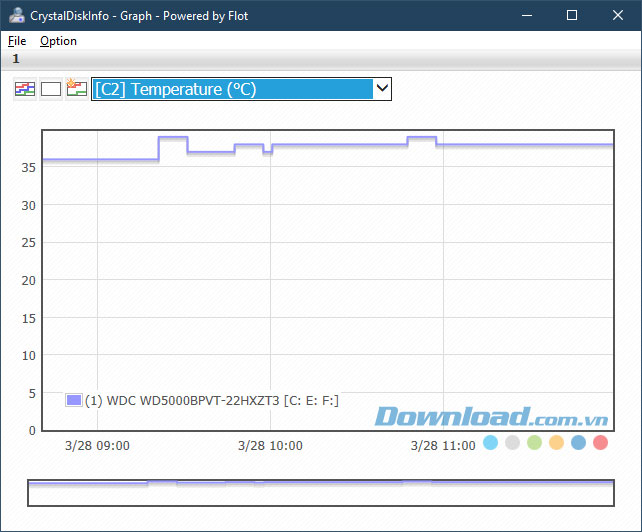
Ngoài ra menu Alert Features còn cho phép bạn gửi thông báo tình trạng của ổ cứng đến hòm thư email của bạn. Qua đó bạn có thể kiểm soát tình hình ổ cứng của bạn.
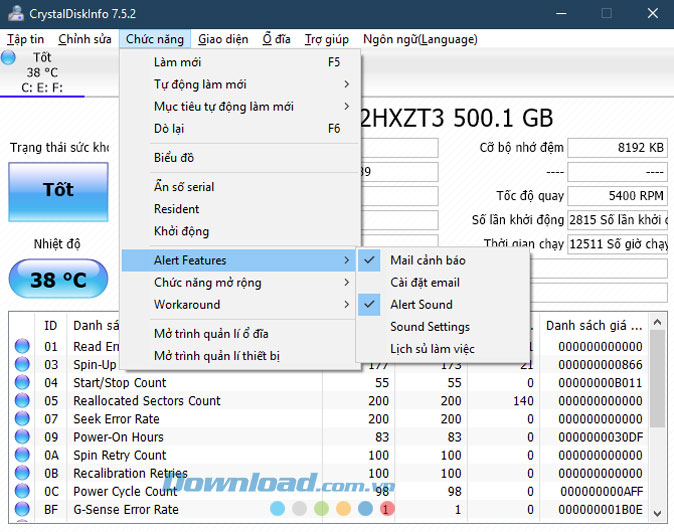
Ở đây bạn có thể dùng giao thức SMTP để thực hiện gửi mail đến hòm thư của bạn. SMTP là một giao thức truyền tải thư điện tử đơn giản và nhanh chóng. Bạn có thể tìm hiểu thêm ở trên các diễn đàn về cách sử dụng SMTP để gửi mail thông báo cho bạn.
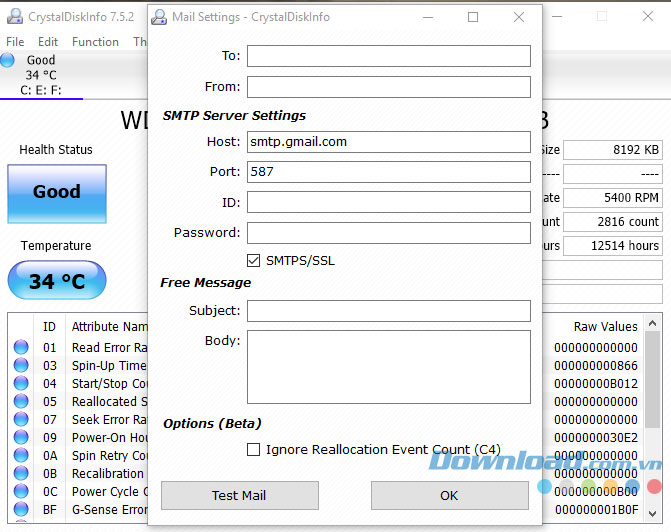
Hộp Chức năng Mở Rộng này sẽ có rất nhiều những tùy chọn Bạn có thể sử dụng điều khiển AAM (giảm tiếng ồn cho ổ cứng), APM (chế độ tiết kiệm năng lượng, tự động nghỉ ổ cứng khi không dùng đến). Cài đặt trạng thái ổ đĩa. Ngoài ra bạn có các tùy chọn như:
- Định dạng nhiệt độ: Định dạng nhiệt độ thành độ C hoặc độ F, bạn quen định dạng nào thì để định dạng đó.
- Tự động phát hiện: Đặt thời gian phát hiện tình trạng ổ cứng gặp vấn đề
- Danh sách giá trị nguyên: Đặt hệ số đếm theo DEC và HEX.
- Thời gian chờ khởi động: Đặt thời gian chờ khởi động của ổ cứng.
- Kiểu resident: Chọn ẩn hoặc hiện kiểu resident ở thanh taskbar
Ngoài ra bạn có thể ẩn thông tin S.M.A.R.T, cài đặt thêm Gadget của phần mềm...
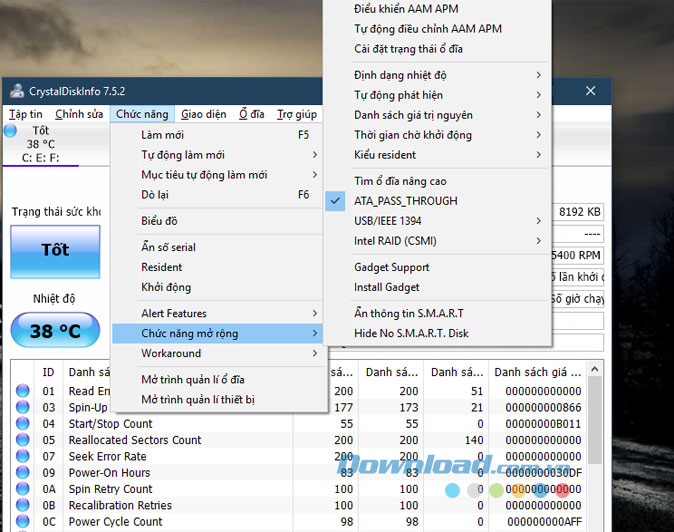
Đây là menu AAM và AMP, bạn có thể tùy chọn hoặc để tự động để ổ cứng tự động đặt chế độ AAM và AMP.
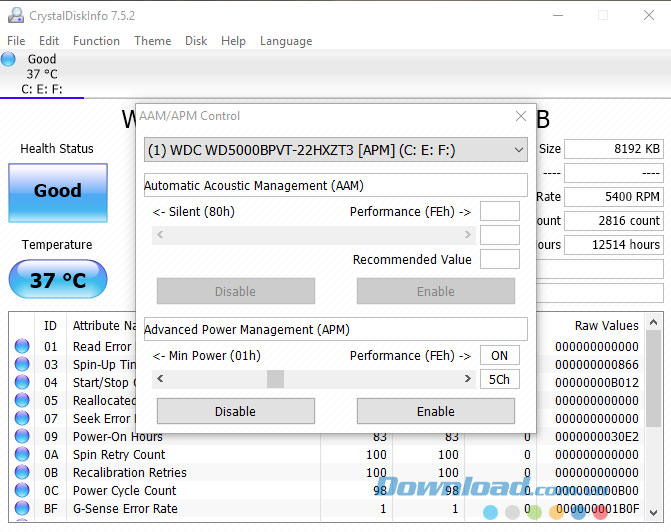
Menu Cài đặt trạng thái ổ đĩa, bạn có bấm vào Tiêu chuẩn để tự chọn cài đặt tự động và bấm Áp dụng. Ở đó có các tùy chọn là:
- Reallocated Sectors Count: Số Sector đã đếm.
- Current Pending Sector Count: Số Sector hiện tại đang chờ xử lý.
- Uncorrectable Sector Count: Số Sector không điều chỉnh được.
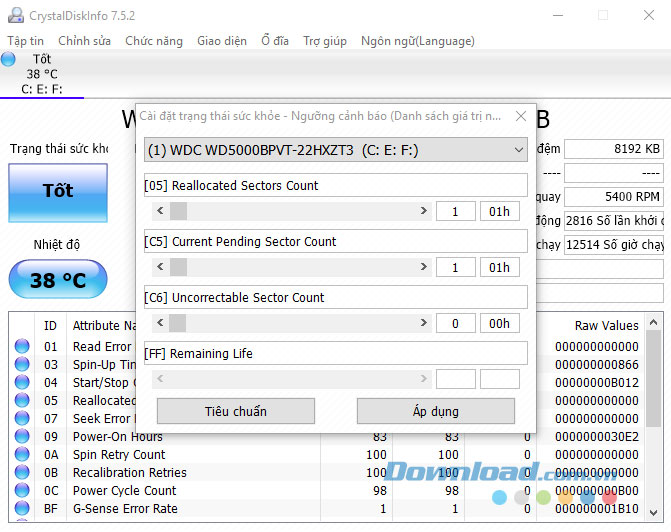
Ngoài ra bạn còn có thể xem chi tiết ổ cứng của bạn và dung lượng của các phân vùng bằng mục Mở quản lý ổ đĩa.
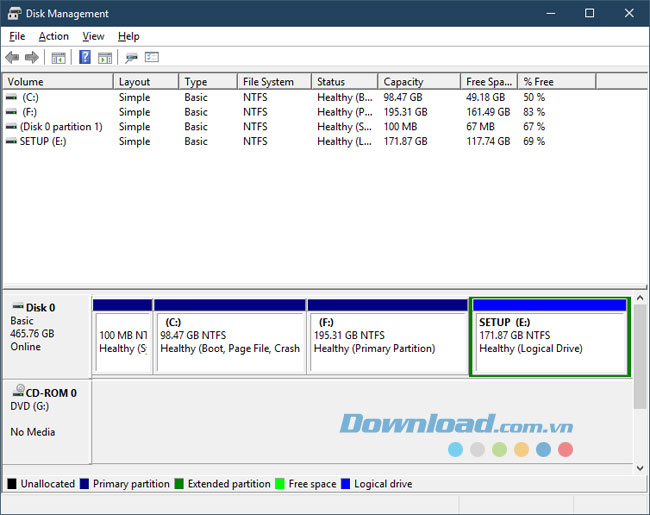
Hoặc mở cả trình quản lý thiết bị phần cứng bằng Mở trình quản lý thiết bị.
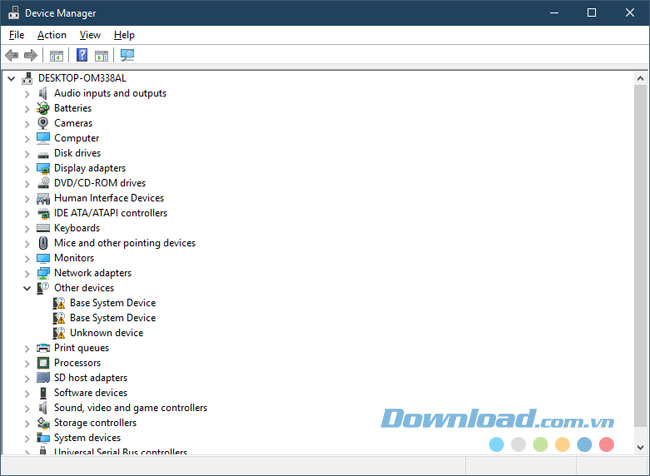
c. Chỉnh sửa giao diện, danh sách ổ cứng và ngôn ngữ
Menu Giao diện gồm những tùy chọn liên quan đến kích cỡ và màu sắc của trạng thái ổ cứng, kích cỡ chữ, font chữ...
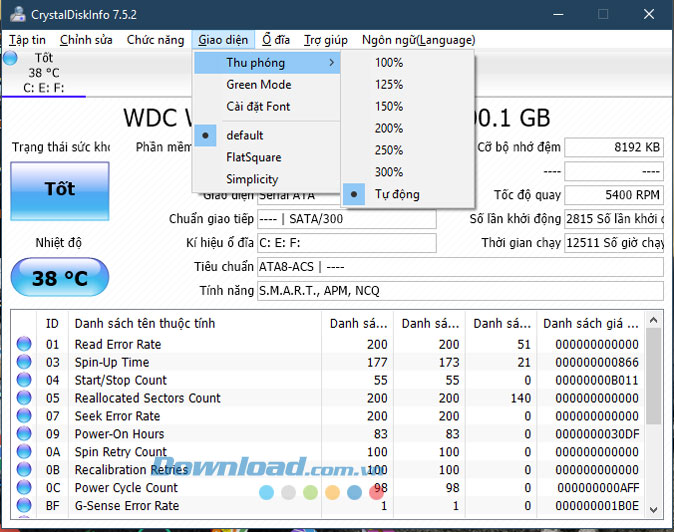
Menu Ổ đĩa sẽ hiển thị số ổ cứng mà máy tính của bạn đang sử dụng.
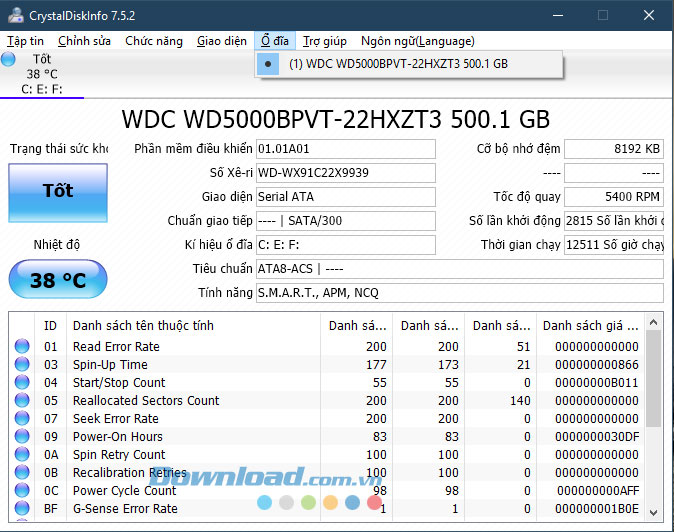
Menu Trợ giúp sẽ cho bạn một số thông tin liên quan đến CrystalDiskInfo, ban có thể nhận sự trợ giúp từ trang web của phần mềm. Trên Wikimedia...
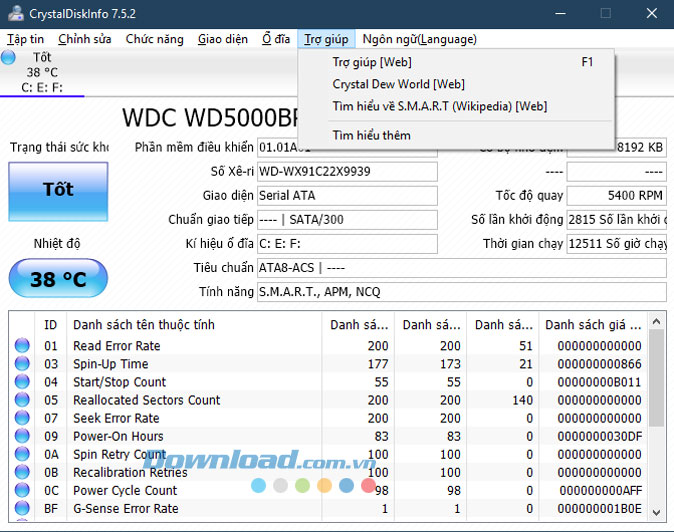
Cuối cùng là menu ngôn ngữ, số lượng ngôn ngữ hỗ trợ của CrystalDiskInfo không nhiều nhưng mà các bạn có thể sử dụng tiếng Việt trong đó.
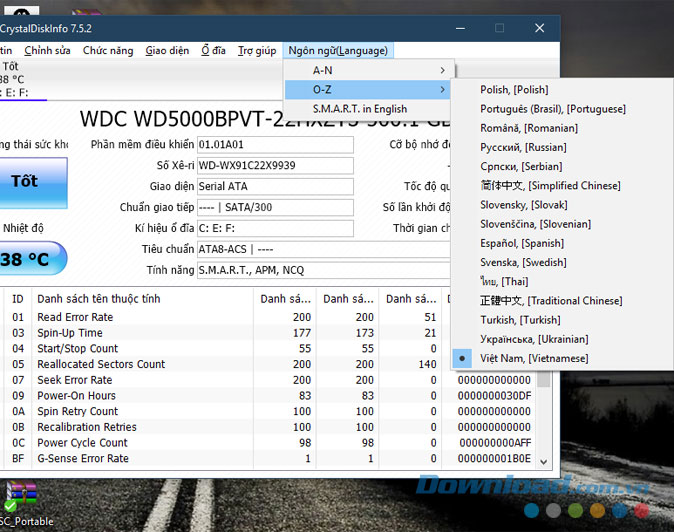
Trên đây là một vài hướng dẫn sử dụng CrystalDiskInfo của Download.vn, hy vọng với những cách hướng dẫn ở trên bài sẽ giúp bạn kiểm tra được tình trạng ổ cứng của mình một cách chính xác, từ đó bạn sẽ ngăn ngừa được những vấn đề không đáng có trên ổ cứng của bạn.
